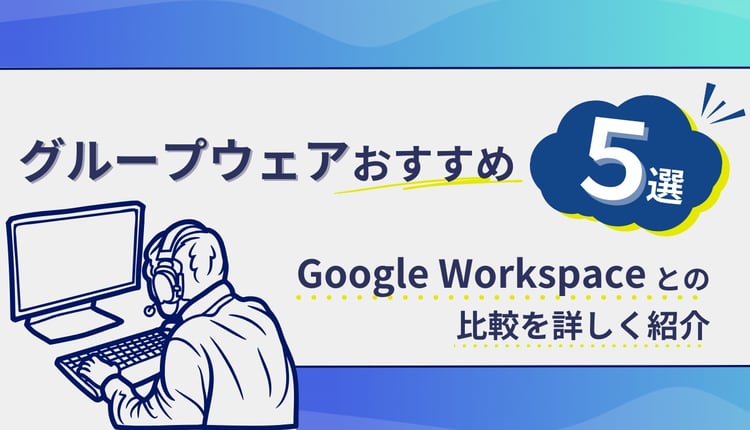おすすめグループウェア5選を比較!
まずは、おすすめしたいグループウェア5つについて、機能・利用方法・料金で比較していきます。
グループウェア比較表
| サービス名 |
メール機能 |
WEB会議機能 |
共有機能 |
オフライン編集機能 |
利用方法 |
料金(1ユーザーあたり/月) |
短評 |
| Google Workspace |
○ |
○ |
○ |
○ |
クラウドで完結(WEBブラウザ) |
800円~ |
直感的な操作性とGoogleドライブとの連携が強み。小規模から大規模まで幅広く対応可能。 |
| Microsoft 365 |
○ |
○ |
OneDriveを活用してファイル共有 |
デスクトップアプリで可能 |
クラウド+デスクトップアプリ(選択可能) |
1,360円~ |
オフライン作業がしやすく、ExcelやWordを多用する企業に最適。 |
| サイボウズ Office |
メールサーバーを別途契約 |
サービスを追加契約 |
サービスを追加契約で対応 |
× |
クラウドで提供 |
500円~ |
国内企業向けで、日本の中小企業に適した機能が豊富。カスタマイズ性が高い。 |
| デスクネッツ ネオ |
メールサーバーを別途契約 |
サービスを追加契約 |
サービスを追加契約で対応 |
× |
クラウド+パッケージ版 |
400円~ |
コスト重視の企業に向けた選択肢。必要な機能を後から追加できる柔軟性がある。 |
| Garoon |
メールサーバーを別途契約 |
サービスを追加契約 |
サービスを追加契約で対応 |
× |
クラウド+パッケージ版 |
800円~ |
大規模組織向けの高機能グループウェア。ワークフロー管理や承認機能が充実。 |
Google Workspace
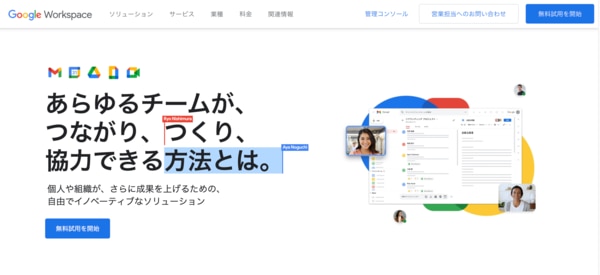 Google Workspaceは、Googleが提供する包括的なグループウェアで、ビジネスに必要な多彩な機能を備えています。Gmailによるビジネス用メール、Google ChatやGoogle Meetを活用したチャットやWeb会議、Google ドライブを利用したファイル共有と共同編集など、シームレスな連携が可能です。特に、Google ドキュメントではコメント機能や提案モードを活用して、チームメンバーとの効率的なコラボレーションが容易に行えます。さらに、すべての操作がWebブラウザ上で完結するため、専用ソフトのインストールは不要です。
Google Workspaceは、Googleが提供する包括的なグループウェアで、ビジネスに必要な多彩な機能を備えています。Gmailによるビジネス用メール、Google ChatやGoogle Meetを活用したチャットやWeb会議、Google ドライブを利用したファイル共有と共同編集など、シームレスな連携が可能です。特に、Google ドキュメントではコメント機能や提案モードを活用して、チームメンバーとの効率的なコラボレーションが容易に行えます。さらに、すべての操作がWebブラウザ上で完結するため、専用ソフトのインストールは不要です。
Google Workspaceは、組織の規模やニーズに応じて複数のプランが提供されており、ユーザー数やストレージ容量に合わせて最適なプランを選択できます。また、2025年1月のアップデートにより、GmailやGoogle ドキュメント、Google スプレッドシート、Google MeetなどのアプリケーションにおけるAI機能が無料で利用可能になりました。
最新の機能として、Google Chatに「ハドル」と呼ばれる機能が追加され、同僚との迅速な音声・ビデオ通話が可能になりました。
さらに、Google ドキュメントには「タブ」機能が導入され、文書の整理やナビゲーションがより効率的になっています。
Google Workspaceは、これらの機能強化により、チームの生産性とコラボレーションをさらに向上させることができます。
ここがポイント!
- Web ブラウザで全ての操作が完結
- 暗号化や第三者機関の定期的な監査などセキュリティも万全
- 月額800円(税抜き)〜利用可能(14日間試用期間有)
|
Microsoft 365
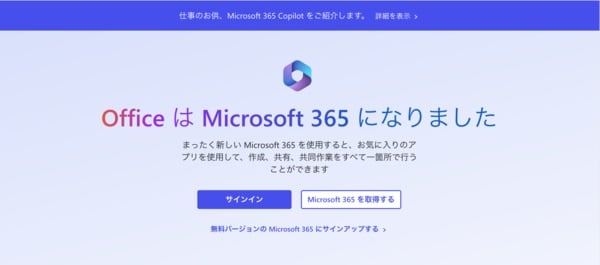
Microsoft 365 は Word ・ Excel ・ PowerPoint など、従来 Office 365 として提供されていたMicrosoft 社の製品を、サブスクリプション型のサービスとして利用できるグループウェアです。「個人および家庭向け」「仕事向け」「教育機関向け」の種類が用意されています。 Web ブラウザも利用できますが一部機能が制限されていることもあり、クライアントソフトをインストールして使っている企業が多いです。
ここがポイント!
- 旧Office 365のサブスクリプションサービス
- クライアントソフトをインストールして利用が多い
- 月額1,360円〜利用可能(14日間試用期間有)
|
サイボウズ Office
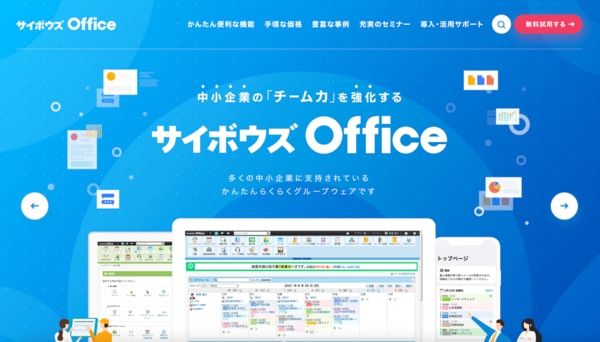
サイボウズ Office は中小企業向けのグループウェアです。社内の情報共有・コミュニケーションを円滑にするための機能を提供しており、「誰でもかんたんに使える」というコンセプトで開発しているのが特徴です。製造業や小売業以外にも、官公庁や金融業界などさまざまな業種に対応しています。パッケージ版は2021年に新規販売を終了、現在はクラウド版の利用を推奨しています。
ここがポイント!
- 累計導入社数 70,000 社を突破
- クラウド版のみの提供(2021年にパッケージ版の新規販売終了)
- 月額500円〜利用可能(30日間無料試用期間有)
|
デスクネッツ NEO
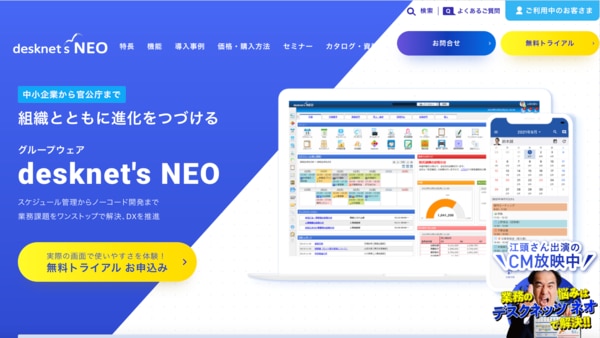
デスクネッツ NEOは、組織と一緒に進化を続けるオールインワン業務改善プラットフォームです。業務情報を集約して見える化、社員同士のスケジュール共有の効率化、迅速な申請・承認対応、そして、ノーコードでシステム開発することも可能など、あらゆる業務課題を解決する機能が搭載されています。クラウド版・パッケージ版どちらも提供しています。
ここがポイント!
- グループウェア開発・提供実績が20年以上
- クラウド版・パッケージ版の両方を販売
- 月額400円〜から利用可能(30日間無料試用期間有)
|
Garoon
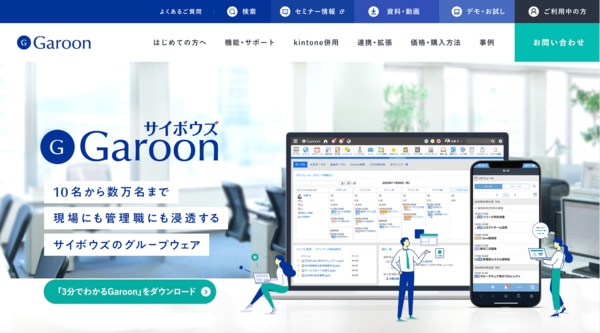
Garoon はサイボウズ社が提供するグループウェアです。10⼈〜数万⼈と、あらゆる規模の組織に対応しており、大企業でも管理しやすい機能が搭載されています。kintone や Google Workspace をはじめ、さまざまなサービスとも連携できるため、企業に既に導入しているシステムを生かした運用が可能です。販売形態として、クラウド版とパッケージ版の2種類があります。
ここがポイント!
- 日本企業の業務に合わせたアプリケーションを搭載
- クラウド版とパッケージ版を用意
- 月額800円〜利用可能(30日間無料試用期間有)
|
グループウェアのおすすめ機能
ここでは、グループウェアのおすすめ機能について、紹介していきます。
- メール
- チャット
- Web 会議
- ステータス表示
- 掲示板
- ホームページ作成
- ワークフロー
- アンケート
- スケジュール管理
- 施設予約
メール
グループウェアには、メール機能を提供しているものもあります。
メールでは、テキストメッセージ、HTML 形式、ファイル添付、リンク共有などさまざまな形式・方法でメール送信できます。また、重要なメッセージをフラグ付けしたり、フォルダ分けして整理できるなど、受信メールの整理・管理も簡単です。
また、一部のグループウェアにはメールとカレンダーとの連携機能も含まれているものもあり、スケジュール管理や会議の予定調整も簡単に行えます。
グループウェアのメール機能を使えば、日常業務の円滑な遂行だけでなく、組織間で効率的なコミュニケーションを実現できるのです。
導入事例:使いやすいUIと強力な迷惑メール対策機能が魅力
チャット
グループウェアには、チャット機能が搭載されているものもあります。1対1でメッセージを送ることや、複数人でのグループ会話も簡単に行えます。
チームを組んでチャットで会話をすればプロジェクトもスムーズに進みますし、チャットを通じて技術者に問い合わせられれば、緊急時にもすぐ問題解決できるようになり、業務に欠かせない機能となるでしょう。
チャットでは、メッセージ送信だけでなく、ファイル共有・リンクの共有・絵文字やスタンプを使った表現も可能です。メールに比べて、より親しみやすいコミュニケーションを実現します。
ビジネスチャットのおすすめツールと選び方!メリットも詳しく紹介
Web 会議
Web 会議機能を使えば、組織のメンバーはどこからでも会議に参加でき、顔を見ながら会議、プレゼンテーションを行えます。
画面共有や資料共有機能を使えば、画面イメージを使って、よりわかりやすく伝えることも可能です。多くの場合、Web会議ツールは録画機能も備えているため、会議の記録を残して、後で会議内容を振り返ることも容易でしょう。
Web 会議システムを賢く選ぶ!メリット・デメリット・おすすめツールを詳しく紹介
ステータス表示
ステータス表示機能を使えば、社員は自身の状況「在席中」「離席中」「取り込み中」「空き時間」「応答不可」「会議中」などをステータスとして表示できます。
他のメンバーはあなたのステータスを見て、連絡をとってよいかをすぐに判断できるでしょう。誰かが「取り込み中」「会議中」のステータスである場合、緊急時でなければその人に連絡を取るのを避けて、後で連絡することが可能です。
ステータス表示機能は、リモートワーク制度を採用している組織にも役立ちます。ステータス表示があれば、社員はどこにいてもお互いの働き方を理解して、仕事の効率化を実現できるのです。
掲示板
グループウェアの掲示板機能を使えば、内容を投稿するだけで、あなたの伝えたいメッセージを多くの社員に届けられます。掲示板を読んだ社員は、投稿に対してコメントを残したり、質問やフィードバックしたりすることも可能です。
カテゴリやトピック別に投稿内容を整理すれば、投稿からしばらく経った後でも、検索機能を通じて見たい情報に簡単にアクセスできるでしょう。
新しい投稿やコメントがあった際には通知機能で、社員に知らせることもできます。
掲示板機能では、重要な業務連絡や社員間の意見交換を行え、一方向の通知はもちろん、社員同士の質問や議論の場としても役立ちます。
ホームページ作成
グループウェアのホームページ作成機能を利用することで、社員は特定のプロジェクトや組織、またはイベントに関する専用ホームページを作成できます。
誰でも簡単にプロジェクトの専用ページ、社内イベントの案内ページ作成など、多様な用途に応じて活用できるため、業務の質を向上できるでしょう。
ワークフロー
グループウェアのワークフロー機能を使えば、文書の承認などの申請業務を簡単に管理して、自動化できます。
従来紙で運用しミスも多かった申請業務についてもワークフローを使えば、申請フォームの作成・承認ルートの設定・ルール、通知機能などを簡単に設定でき、申請プロセスを簡略化し、誤りの発生を減らせるのです。
ワークフローでは、起票すれば、意図した承認者に承認依頼が届くなど、自動で承認フローが進み、業務の透明性も向上するでしょう。
アンケート
グループウェアのアンケートを使えば、社内でさまざまなテーマに関する意見を集めたいときに、簡単にアンケートを作成して配布できます。
回答が集まれば、自動でアンケート結果の集計が行われ、分析・共有も簡単に行えます。アンケート結果を活用することで、社員の声を元に業務を改善するなど、組織内の意思決定支援にも役立ちます。
アンケート機能はエンゲージメントサーベイ(社員満足度調査)はもちろん、社内イベントの企画や、新しいポリシーの導入に対する意見収集など、さまざまな用途で活用できます。
スケジュール管理
スケジュール管理を使えば、社員は自分の予定を Web 上で管理できます。自身の予定だけでなく、会議室の予約、イベントの計画なども簡単に作成することが可能です。
また、スケジュール管理機能を使って、社員間での予定共有が簡単に行えることも重要です。社員は他のメンバーの空き時間を確認することで、会議やアポイントメントを調整できます。また、リマインダーや通知機能があれば重要な予定を忘れることもないでしょう。
施設予約
施設予約とは、社内の会議室や設備などを予約するための機能です。社員は Web ブラウザから、予約したい会議室や施設の空き状況を確認して、利用したい日時・時間帯・設備・利用人数などを入力し、適切な施設を選択することが可能です。
グループウェアの施設予約機能を使えば、従来の紙や人づたいの運用に比べて、予約の変更やキャンセルも容易に行え、柔軟なスケジュール調整が可能です。
予約確認やリマインダー機能があれば、利用者は予約した施設の使用を忘れることもないでしょう。
おすすめのグループウェアを活用するメリット
ここからは、グループウェアを活用するメリットについて、以下3点を紹介します。
情報共有が容易
1つ目のメリットは、情報共有が容易なことです。
グループウェアでは、マニュアル・手順書・提案資料・プレゼン資料・申請書類など、あらゆる種類のファイルをオンラインで保存することで、必要なメンバーと瞬時に共有することが可能です。これにより、最新の文書にいつでも、どこからでもアクセスできます。
社員は自宅や移動中、または出張中でもインターネット接続と Web ブラウザさえあれば、グループウェアに接続でき、普段と変わらない操作で必要なファイルにアクセスできます。
これにより、場所を捉われずに柔軟な働き方ができ、生産性も向上するでしょう。
グループウェアでは、ファイルをクラウド上で簡単に共有でき、業務効率化を実現できます。
共同編集が可能
2つ目のメリットは、共同編集が可能なことです。
Google Workspace をはじめとしたグループウェアでは、複数のメンバーが同時に1つのファイルにアクセスして、共同作業できます。
例えば、業務マニュアルを複数人で作成する時、チームメンバーはそれぞれ気づいたことを、直接マニュアルにコメントを残すことができます。リアルタイムで反映させることも可能です。これにより、必要な修正点を瞬時に理解でき、マニュアル作成スピードが大幅に向上するでしょう。
グループウェアにはコメント機能も充実しており、ファイル内で直接意見交換や提案が行えます。メールや別のツールを介さずに、修正点やフィードバックを素早く共有し、迅速な修正を可能とするのです。
コスト削減
3つ目のメリットは、コスト削減です。
グループウェアにはメール・Web 会議・スケジュール管理・ファイル共有など、豊富な機能が搭載されています。
企業や組織は、一つのグループウェアを契約するだけで、全ての機能を利用できるようになります。一つ一つのソフトウェアを購入する必要もありませんし、維持管理のコストも少なく済みます。また、機能に関するトレーニングも少ない時間で済むでしょう。
グループウェアでは、さまざまな機能を一つの統合されたプラットフォーム上で利用できるため、社員の生産性も向上し、人件費などのコスト削減を期待できます。グループウェアの導入は、経済的なコストはもちろん、時間や労力のコストを大きく削減できるのです。
グループウェアのおすすめ選び方
ここからは、グループウェアのおすすめの選び方を紹介していきます。
目的
企業や組織の規模、業界、業務の性質、チームの働き方などによって、必要とされる機能やツールが大きく異なります。
例えば、大規模な企業ではワークフロー機能が必要なことも多いでしょう。小規模なスタートアップ企業では、ワークフロー機能は不要で、グループウェアの使いやすさや導入スピードを優先するかもしれません。
適切なグループウェアを選ぶためには、まず自社の目的を明確にし、それらを満たせる機能を備えたサービスを選定することが重要です。また、利用者の使い勝手や導入後のサポート体制など、長期的な視点での評価も欠かせません。
グループウェアを選ぶ際、まずは自社の目的に合っているかどうかを見極めることが重要です。
機能
自社が利用したい機能がグループウェアに搭載されているかどうかも、重要な選定ポイントです。
リモートワーク勤務を多用する企業なら、高品質の Web 会議機能やファイル共有機能が必須でしょう。その一方で、顧客対応が主な業務である場合は、顧客管理機能(CRM)が組み込まれたグループウェアが望ましいと言えます。
自社の業務を洗い出し、業務フローを分析することで、何の機能が必要かを明確にでき、自社に適したグループウェアを選ぶことが可能になります。
グループウェアを選ぶ際は、自社の利用したい機能が含まれているかをしっかりと確認しましょう。
コスト
コストが見合っているかどうかも、重要なポイントです。組織にとって、グループウェアは業務効率化・コミュニケーションの改善・業務プロセスの最適化を図るためのツールです。そのため、グループウェアが自社にとって価値があるものかを見極める必要があります。
コストを評価するときには、初期導入費用だけでなく、ランニングコスト・保守サービス・オプション・アップグレードに伴う追加コストも考慮しましょう。
グループウェアの価格が高ければ高いほど、自社にとってよい機能が含まれているわけではありません。コストが安くても、自社に必要な機能がしっかりと含まれているなら、十分だと言えるでしょう。そのため、自社のニーズを確認し、予算を照らし合わせて、必要な機能とコストパフォーマンスのよいグループウェアを選択することが重要です。
サポート体制
グループウェアを選定する際、サポート体制が充実しているかも重要なポイントです。
自社が問い合わせしたい時間帯に、サービス提供会社や対応ベンダーが受け付けているかを確認しましょう。また、電話、チャット、メールなど、さまざまな問い合わせ手段があるか、迅速に問い合わせに応じてくれる体制が整っているかも重要です。
技術的な問い合わせ対応だけでなく、社員がソフトウェアを最大限に活用するためのガイダンスやトレーニングを提供してくれるかも確認しましょう。
充実したサポート体制を受けられるグループウェアは、利用社員の満足度向上も期待できると言えます。
セキュリティ
グループウェアは、企業の機密情報や個人データを取り扱うことが多いため、高いセキュリティ基準を満たすサービスを選びましょう。セキュリティの評価として、データの暗号化、不正アクセス防止策、アクセス権限の管理、定期的なセキュリティ更新とパッチの提供などが含まれます。
Google Workspace は 、最新鋭のセキュリティ基盤・オペレーションセキュリティなど、常に最新のセキュリティ技術を用いたクラウドサービスです。セキュリティ面でも安心して利用できます。
グループウェアなら Google Workspace がおすすめ
本記事では、5つのおすすめのグループウェアの紹介と比較、選定ポイントについて紹介しました。
Google Workspace には業務に必要な機能が揃っています。クラウドのため、Web ブラウザで完結でき、安価な金額から導入できます。Google 社ならではの最新鋭セキュリティ対策がなされている環境下で利用できるため、セキュリティ面でも安心して利用できます。グループウェアを検討されているなら、まずは、Google Workspace を無料でお試しください。
また、吉積情報では Google Workspace のいちばんやさしい教科書として「GooTorial」というサービスを無償(※)で展開しています。
※吉積情報 でライセンス契約のあるお客様には、Google Workspace 丸わかりe-ラーニング を無償で提供致します。
Google Workspace の導入についてご相談したい場合はお気軽にお問い合わせください。
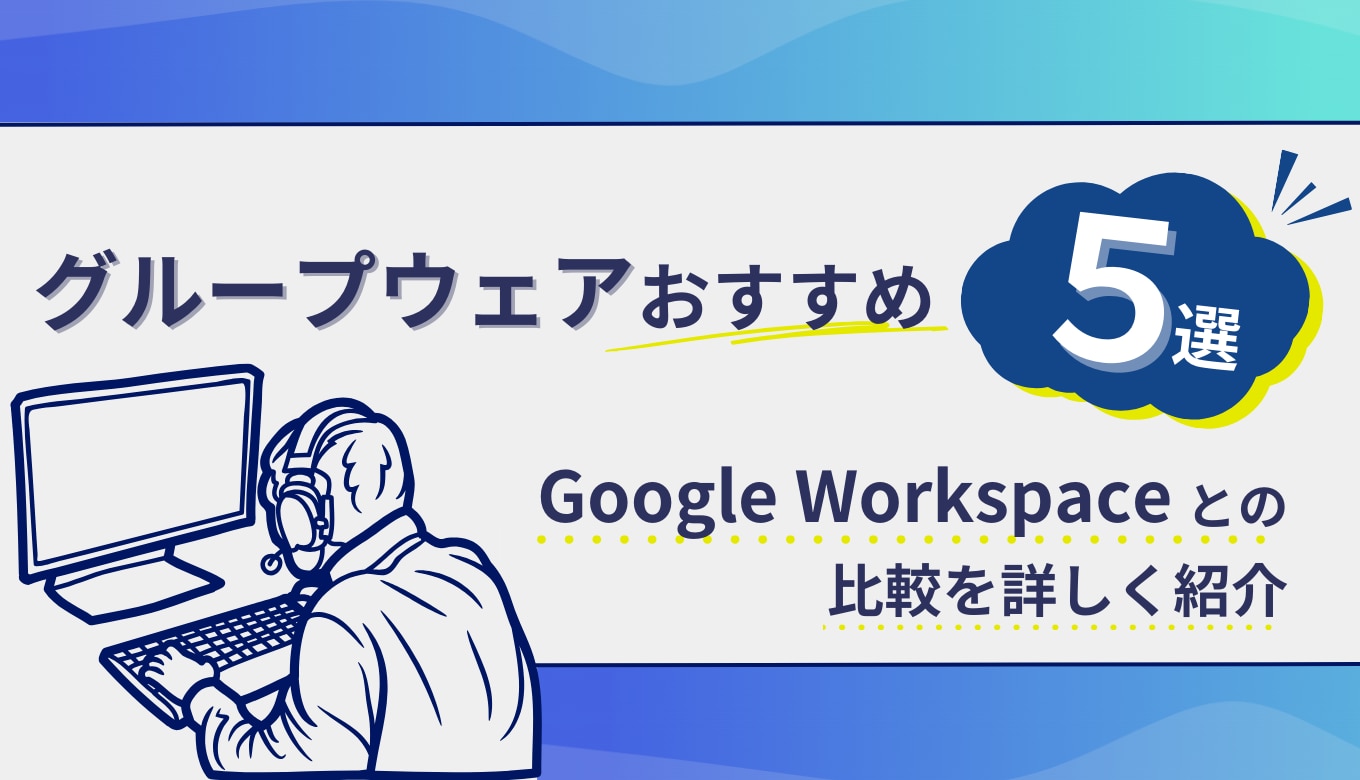
%E5%BE%B9%E5%BA%95%E8%A7%A3%E8%AA%AC%20-%20Gemini%20%E3%82%92%E6%B4%BB%E7%94%A8%E3%81%97%E3%81%9F%E3%83%8E%E3%83%BC%E3%82%B3%E3%83%BC%E3%83%89%E6%A5%AD%E5%8B%99%E8%87%AA%E5%8B%95%E5%8C%96%E6%88%A6%E7%95%A5%201360x780.jpg)



%20(1).png?width=1080&height=227&name=YOSHIDUMI_01%20(3)%20(1).png)

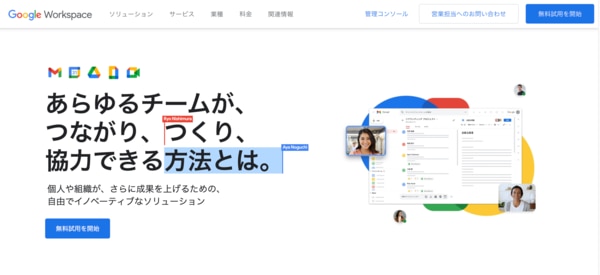
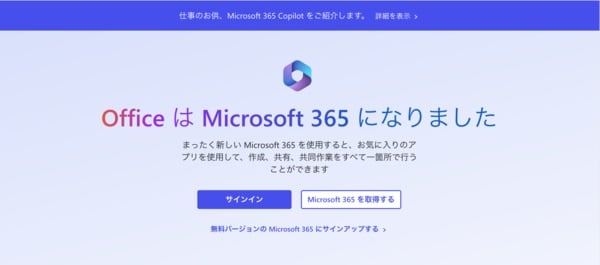
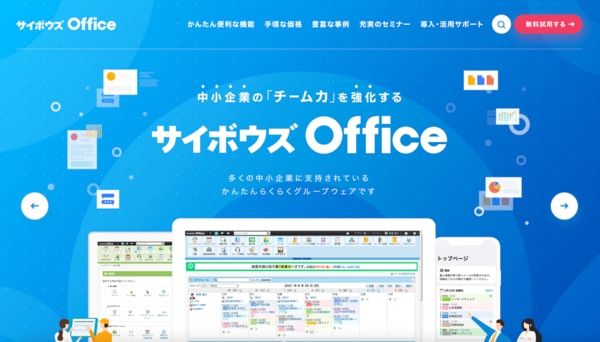
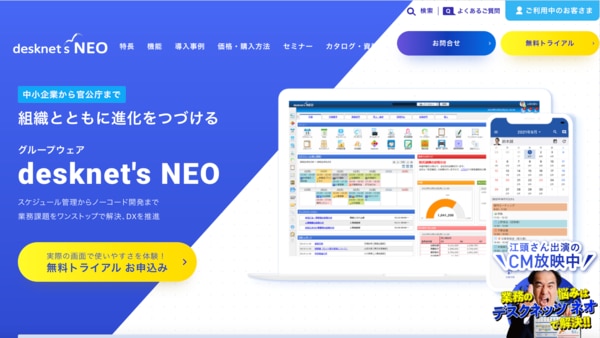
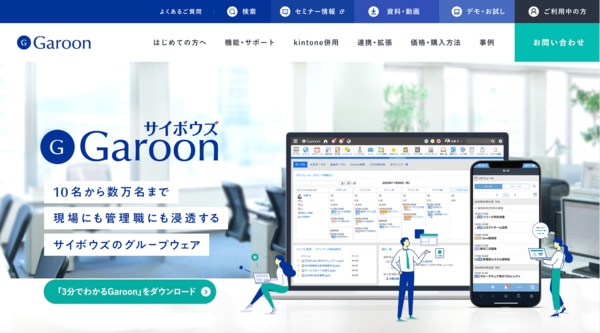




.png?width=750&name=blog_eyecatch%20(16).png)
.png?width=750&name=blog_eyecatch%20(15).png)